10 Siri-vaardigheden die het runnen van uw iPhone eenvoudiger maken
Ipad Siri Productiviteit Appel Iphone Ios Held / / March 16, 2020
Laatst geupdate op

Handen gebruiken om je smartphone te gebruiken is zo 2007! Stemassistenten zoals Siri zijn nu erg populair. Hier zijn 10 Siri-vaardigheden om het gebruik van uw apparaat gemakkelijker te maken.
Als het gaat om het gebruik van een smartphone, parafraseer ik altijd graag een van mijn favoriete filmcitaten – "Waar we heen gaan, we hebben geen handen nodig". Handen gebruiken om uw smartphone te bedienen is zo... .2007-achtig. Tegenwoordig gebruiken alle coole kinderen hun stem. Alleen de oude fuddy-duddies gebruiken hun handen!
Dat is de reden waarom stemassistenten zoals Siri en Google Assistent zijn nu enorm populair. Het helpt u niet alleen om te besparen op typen, maar het kan ook het risico op ongelukken tijdens het rijden verminderen. Siri en Google Assistant zijn de onbetaalde overwerkte secretaresses die desalniettemin altijd blij zijn om je te bellen of je sms te sturen. Of zoek online naar uitleg over die 'onschuldige' uitslag die je hebt.
Aangezien ik een Apple-fanboy ben, is Siri mijn meisje. Dus hier zijn 10 manieren waarop Siri het draaien van je telefoon kan overnemen, terwijl je handen andere dingen kunnen doen. Geen vuile woordspeling bedoeld.
10 Siri-vaardigheden die u moet kennen
Als je nieuw bent bij iOS, kun je Siri instellen door naar te gaan Instellingen> Siri en zoeken. Scrol vervolgens naar beneden en stel 'Hey Siri”Zodat ze kan worden geactiveerd zonder op een toets te drukken. Als je een sleutel wilt gebruiken om haar wakker te maken, dubbeltik je tweemaal op de startknop. Je kunt Siri ook toestaan terwijl je telefoon is vergrendeld als je het nog gemakkelijker wilt maken.
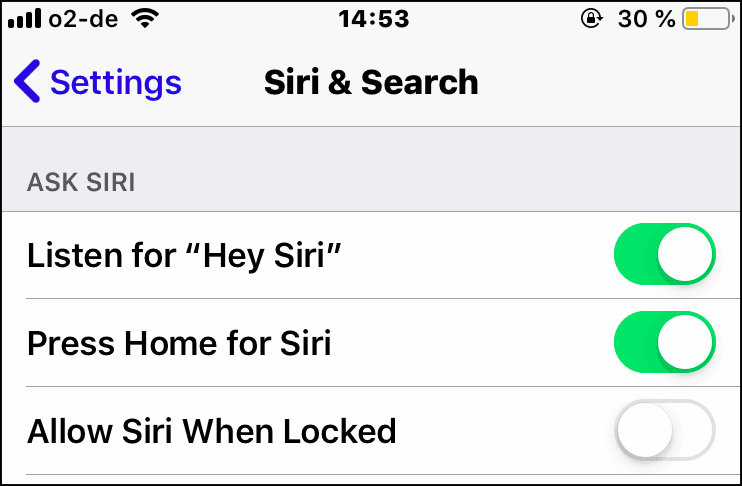
"Hé Siri, wat staat er vandaag in mijn agenda?"
Ten eerste kun je Siri vragen om je afspraakschema in je agenda te lezen. U kunt van tevoren aangeven hoe ver u wilt gaan. Bijvoorbeeld 'vandaag', 'komende twee dagen', 'week', enzovoort.
Mijn agenda is deze week extreem licht, maar als je een druk schema hebt, wil je misschien dat Siri vasthoudt aan de gebeurtenissen van vandaag. Anders ben je op dag 5 klaar om je iOS-apparaat met een hamer te verpletteren.
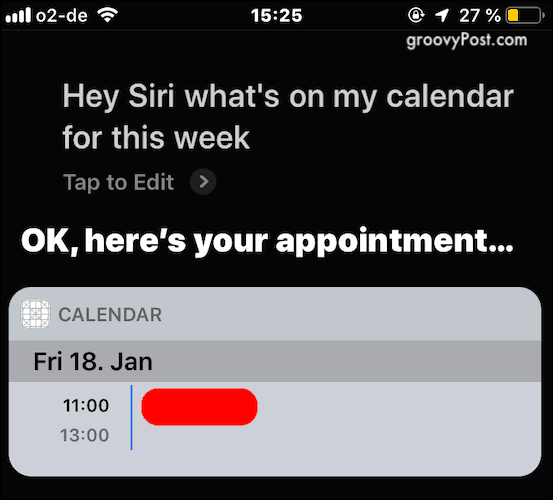
"Hey Siri, voeg melk toe aan mijn boodschappenlijst in herinneringen"
Net als je agenda kun je Siri ook vragen om voor te lezen wat er op een bepaalde lijst staat in je herinneringen-app. Maar je kunt ook dingen toevoegen aan een vooraf gemaakte lijst.
Dus ik heb een "boodschappenlijst" -gedeelte in Herinneringen en als ik zie dat we iets niet meer hebben, vertel ik Siri om het aan de boodschappenlijst toe te voegen. Als mijn vrouw zegt dat ze naar de supermarkt gaat, zeg ik tegen Siri dat ze haar het boodschappenlijstje moet e-mailen.
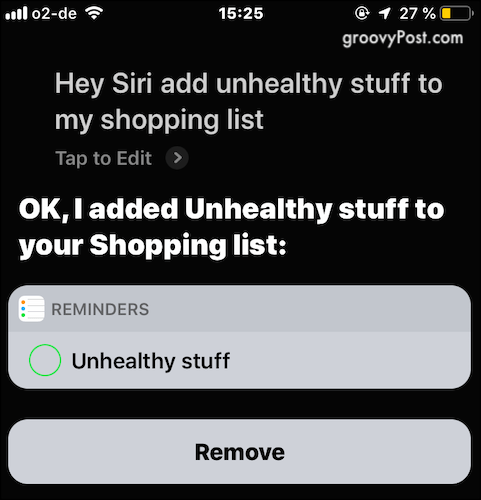
"Hey Siri, stuur een sms naar mijn vrouw"
Mijn vrouw en ik sms'en elkaar veel gedurende de dag. Soms zijn het lovey-dovey-dingen, en soms houden we gewoon van elkaar te zeuren. Maar ik heb grote vingers waardoor sms'en lastig kan worden. Mijn vrouw kan het hele gekke duimpje op haar toetsenbord doen. Maar Mr. Pudgy Fingers blijft hier de verkeerde toetsen raken en vloeken. Godzijdank voor automatisch voorstellen.
Tegenwoordig gebruik ik Siri om mijn berichten te verzenden, wat een uitkomst is als ik de hond op mijn borst heb zitten. Je kunt haar vertellen om een specifieke persoon een naam te sturen.
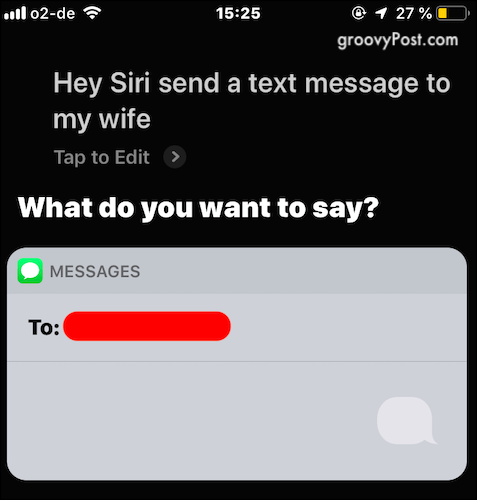
Als je haar wilt vertellen om je vrouw / man / zoon / dochter / wie dan ook te sms'en, moet je naar je vermelding gaan Contacten. Kraan "Bewerk"En scrol omlaag naar"Gerelateerde naam toevoegen“. Kies de relatie van de persoon met u en koppel de lijst met contactpersonen aan u. Het is duidelijk dat in hun lijst met contactpersonen hun mobiele nummer moet worden opgeslagen.
Siri herkent WhatsApp ook op dezelfde manier als je meer een "apper" dan een texter bent.
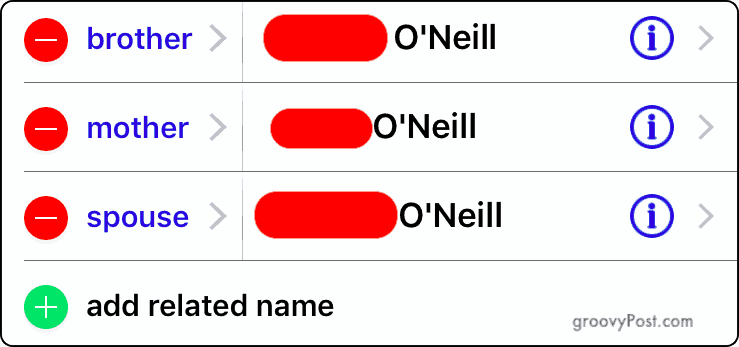
"Hey Siri, geef me een routebeschrijving naar Berlijn"
Als je aan het rijden bent, kun je Siri gebruiken om je een routebeschrijving naar een bepaald adres of gebied te geven. Dit houdt in dat u locatieservices inschakelt, zodat Siri kan achterhalen waar u zich momenteel bevindt. Om het in te schakelen, gaat u naar en zet u de schakelaar aan.
Vertel Siri dan waar je heen wilt en het zal je route berekenen. Een paar seconden later begint het automatisch met het dicteren van de route. Maar het doet het alleen maar Apple Maps, niet Google Maps.
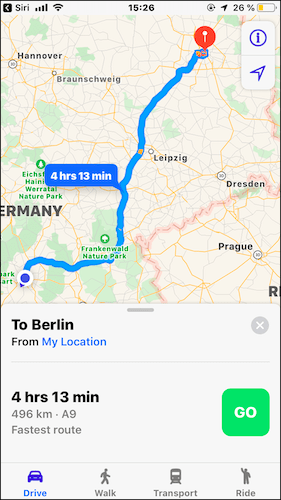
'Hé Siri, waar is de dichtstbijzijnde pizzeria?'
Er zijn enkele overlevingstips die u moet leren als u daarbuiten wilt overleven. Verreweg het belangrijkste is waar de dichtstbijzijnde pizzeria is.
Vraag Siri gewoon naar de locatie van de dichtstbijzijnde... wat u ook zoekt. Nogmaals, je hebt Locatieservices nodig om dit te laten werken, en wanneer het ziet waar je bent, zal het je op Apple Maps laten zien waarnaar je op zoek bent. Je krijgt zelfs openingstijden.
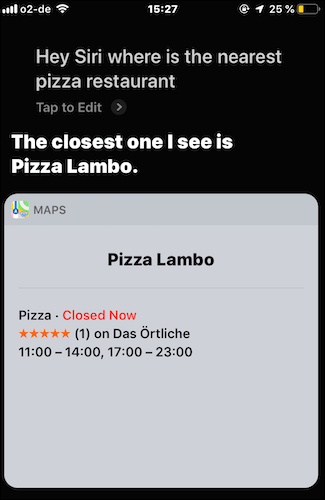
"Hey Siri, stel een timer in voor twee minuten"
Waar je ook een timer voor nodig hebt - een ei koken, zich voordoen als Dr. Evil die een nucleaire countdown aan het opzetten is, wat dan ook - je kunt Siri vragen het voor je in te stellen. Zeg haar gewoon dat ze een timer moet instellen en de tijdsduur moet specificeren. Indien nodig kunt u Siri ook in een apart commando vertellen om de timer te annuleren.
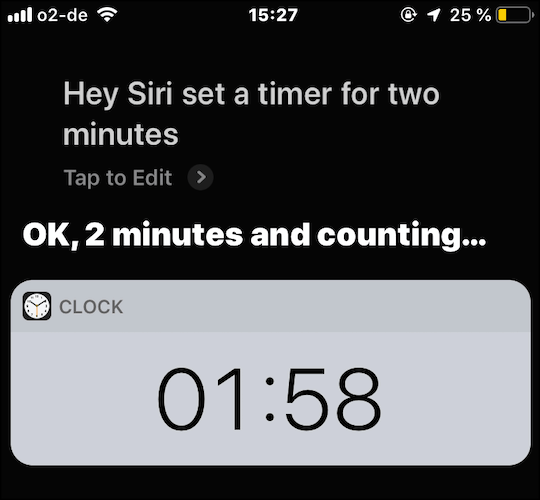
"Hey Siri, [VOEG HIER EEN ZOEKZOEK IN]"
Mijn vrouw haat me als ik met haar naar spelshows kijk. Telkens wanneer de presentator een vraag stelt, dubbeltik ik op de startknop om Siri te activeren, ze hoort de vraag en vertelt me het antwoord. Blijkbaar vermoord ik het plezier bij het kijken naar spelshows.
Voor wiskundige vragen worden vragen doorgestuurd via Wolfram Alpha. Alle andere vragen gaan naar Google.
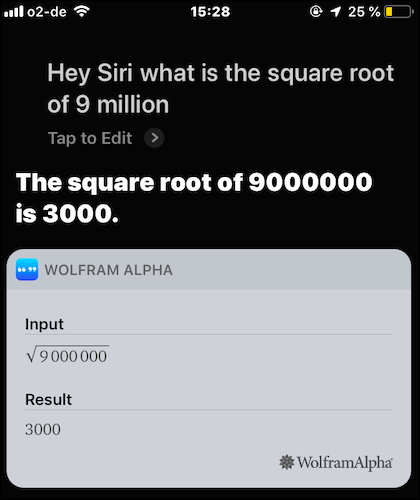
"Hey Siri, maak me morgenochtend om 9.00 uur wakker"
Deze spreekt voor zich. Als je een alarmset nodig hebt, zal Siri er een voor je instellen als je hem vertelt wanneer je wilt opstaan. Het heeft echter een beetje moeite om het alarm te annuleren. Maar als het alarm afgaat, kun je Siri gemakkelijk vertellen om het alarm uit te schakelen of op snooze te zetten.
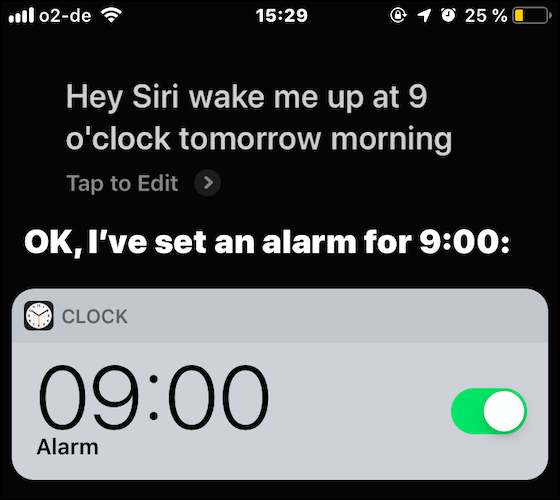
"Hey Siri, doe de lichten uit"
Dit wordt aanbevolen door de redacteur van groovyPost, Steve. Maar ik kan er niet over praten omdat ik HomeKit niet gebruik. Een van de nadelen van het huren van een woning in plaats van het bezitten. De verhuurster laat ons geen slimme apparaten toevoegen.
Maar als je het gebruikt HomeKit, je kunt Siri vertellen om de lichten aan en uit te doen, de deur te vergrendelen en ontgrendelen, en meer. Onthoud echter dat alles dat met internet is verbonden, kan worden gehackt. Dat is waarschijnlijk een goede reden voor mij om HomeKit niet te gebruiken.
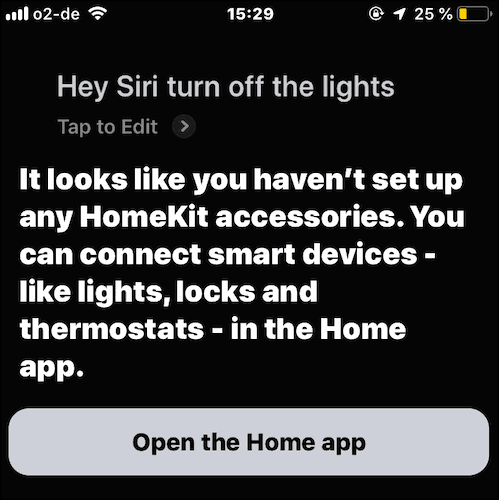
"Hey Siri, vertel me een vieze grap"
Deze laatste is een beetje luchtig, voor als je moet lachen. Maar Siri heeft eigenlijk gevoel voor humor als ze de moeite kan nemen om het te gebruiken.
Ik zeg dat omdat ze soms, als je haar om een grap vraagt, nee zegt (serieus). Maar als je het blijft vragen, zal ze je uiteindelijk iets geven. Haar repertoire is een beetje beperkt, maar als je op zoek bent naar iets om een paar keer te lachen (of te kreunen) op een feestje, dan is Siri jouw meisje.
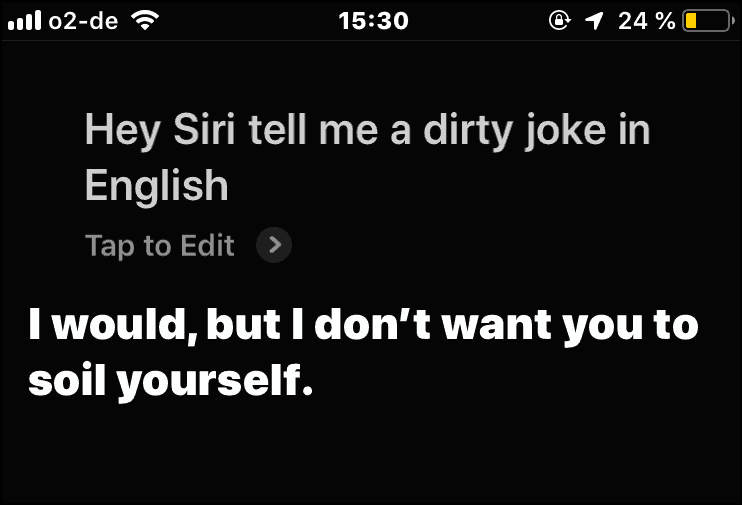
Conclusie
Het is ook vermeldenswaard dat Siri nu met vrijwel elke app op uw apparaat kan communiceren, in die zin dat u kunt vertellen dat het X of Y moet openen en dat zal het doen. Ik ben heel weinig gevallen tegengekomen waarin Siri heeft geweigerd een app te openen. Maar het is natuurlijk het meest compatibel met andere Apple-apps.

